
Joshua Davis
0
2374
321
Chromebooks er ment å være enkle å bruke, og det er akkurat der Chrome OS skinner. Chrome OS er imidlertid ikke så funksjonelt sammenlignet med andre operativsystemer som Linux. Så hvis du er noen som liker å tulle, kan du ha lurt på om du kunne installere et annet operativsystem, for eksempel Ubuntu, på Chromebooken din. Så, Slik installerer du Linux på en Chromebook:
Installer Ubuntu på Chromebook med Crouton
For å installere Ubuntu på en Chromebook, må du først laste ned Crouton. Crouton - et forkortelse for “Chromium OS Universal Chroot Environment” - er et knippe av skripter som gjør det enkelt å installere Linux-systemer som Ubuntu og Debian. Vi vil bruke Crouton til å installere Ubuntu på Chromebooken vår. Bare følg trinnene nedenfor:
1. Først må du gjøre det aktiver utviklermodus i Chrome OS. Du kan sjekke ut vår detaljert artikkel på det samme.
2. Når du har aktivert utviklermodus på Chromebooken din, kan du laste ned Crouton til Chromebooken din. Det vil bli lagret i katalogen "Nedlastinger".
3. Trykk på "Chromebook"Ctrl + Alt + T”For å starte Crosh Terminal. Skriv inn "shell“, Og slo Tast inn.
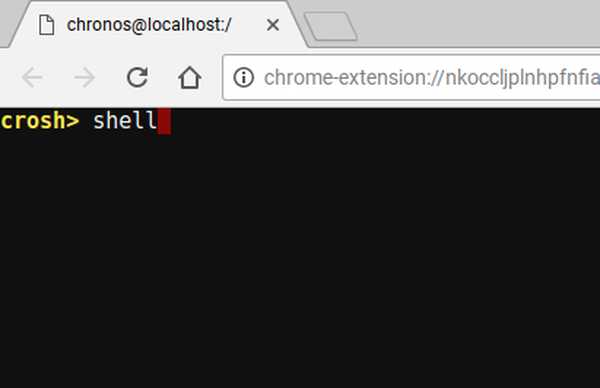
4. Du vil nå få tilgang til en kommandolinje, og ved hjelp av denne kommandolinjen, installerer vi Ubuntu på Chromebooken vår. Skriv inn “i terminalen”sudo sh ~ / Nedlastinger / crouton -e-t lxde“.
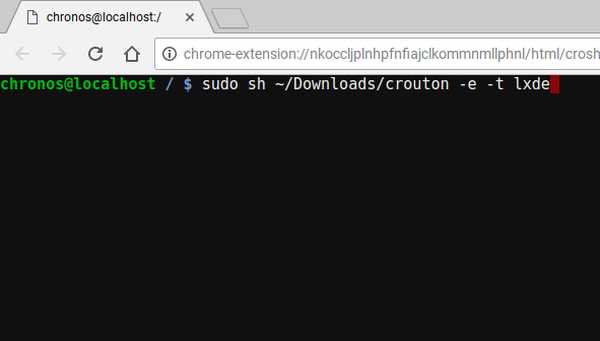
Merk: Dessverre fungerer ikke Ubuntu XFCE og Unity Desktop Environments fra og med denne skrivingen ordentlig på Chromebooks, og det er derfor jeg vil foreslå at du bruker LXDE for tiden.
5. Når dette er gjort, må du vente Crouton laster ned Ubuntu for deg, og installerer den på Chromebooken din. Dette trinnet tar vanligvis ganske lang tid, så vær tålmodig.

6. Når installasjonen er ferdig, skriver du ganske enkelt “sudo startlxde" til start Linux-skrivebordet. Du vil bli spurt om krypteringspassfrase du opprettet mens du installerte Ubuntu, bare tast den inn, og du er klar til å gå.
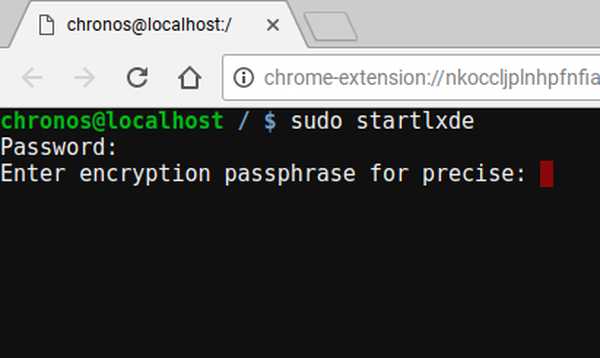
Bytt tilbake til Chrome OS fra Linux
Hvis du vil komme tilbake til Chrome OS fra Ubuntu, kan du ganske enkelt gjøre det logg av Ubuntu på vanlig måte, og du blir straks ført tilbake til Chrome OS.
Du kan starte Linux på nytt åpner en terminal (Ctrl + Alt + T), og skrive “sudo startlxde“.
Du skal kunne bytte mellom Linux og Chrome OS, på farten, ved å bruke Ctrl + Alt + Shift + Fremover, og Ctrl + Alt + Shift + Back (på ARM Chromebooks), og Ctrl + Alt + Fremover, og Ctrl + Alt + Back, etterfulgt av Ctrl + Alt + Refresh (på Intel Chromebook), men det fungerte dessverre ikke for meg på LXDE på Asus Chromebook-flippen.
Linux på en Chromebook: Opplevelsen
Ubuntu fungerer veldig bra på en Chromebook. Siden XFCE og Unity Desktop Envirksomheter ikke fungerer, har du imidlertid problemer med å bruke LXDE - et skrivebordsmiljø som ikke mange liker. Det eneste problemet jeg la merke til med LXDE, er det faktum at hvis du eier en berøringsaktivert Chromebook, som Asus Chromebook Flip, fungerer ikke berøringen veldig forutsigbart i LXDE, og brukergrensesnittet er litt for lite. Imidlertid kan i det minste sistnevnte fikses ved å justere skjermoppløsningen for Linux.

Generelt sett er opplevelsen veldig jevn, og alt fungerer som man kan forvente. Så hvis du lurer på om det er verdt innsatsen, er den slags.
SE OGSÅ: Slik får du Play Store på Chromebook via Developer Channel
Installer Linux på Chromebook for å låse opp potensialet
Du kan bruke denne metoden for å enkelt installere Linux / Ubuntu på en Chromebook, og låse opp dens virkelige kraft. Når du kjører Linux på en Chromebook, kan du installere Linux-apper på samme måte som du ville installere dem på en vanlig Linux-datamaskin ved å bruke apt-get. Imidlertid, hvis du bruker en ARM Chromebook, kan det hende at noen apper ikke fungerer som de skal. Sjansene for at appene fungerer er mye bedre på en Chromebook med en Intel-prosessor.
Som alltid vil vi gjerne vite tankene dine om å installere Linux på Chromebook, og erfaringene dine med å bruke Linux på en Chromebook. Hvis du vet om en annen (helst enklere) metode for å installere Linux på Chromebooks, gi oss beskjed i kommentarfeltet nedenfor.















